1、首先,打开excel表,鼠标点击要编辑的单元格;

2、点击菜单栏的公式——“插入函数”;

3、在函数对话框内输入“LARGE”,点击确定;
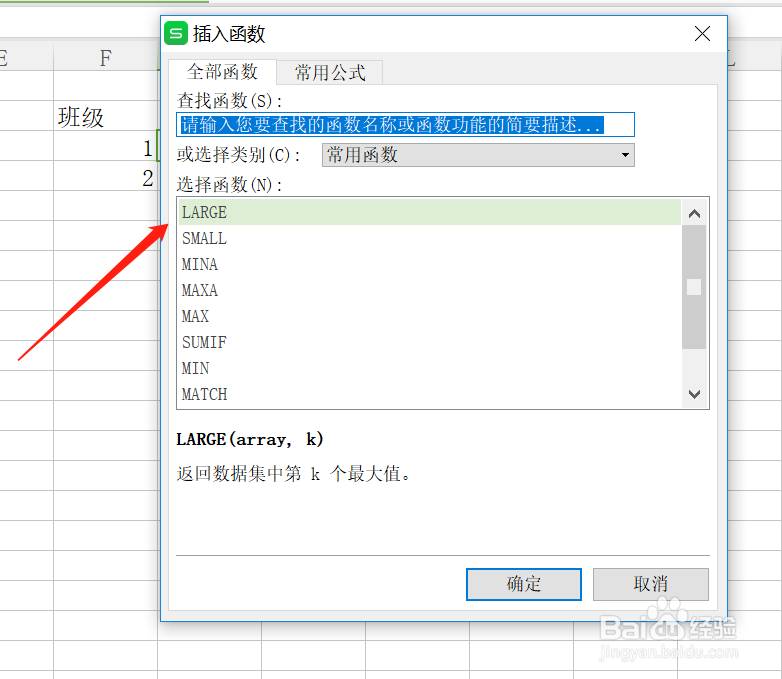
4、接下来设置函数参数,在数组处输入IF($A$2:$A$17=F3,C2:C17);

5、在K处输入1;

6、按CTRL+shift+enter点击确定后,我们就能自动获取1班的最高分了;

7、接着复制上述单元格的公式,=LARGE(IF猾诮沓靥($A$2:$A$17=F3,C2:C17),1)修改为=LARGE(IF($A$2:$A$17=F4,C2:C17),1);

8、按CTRL+shift+enter点击确定后,我们就能自动获取2班的最高分。
